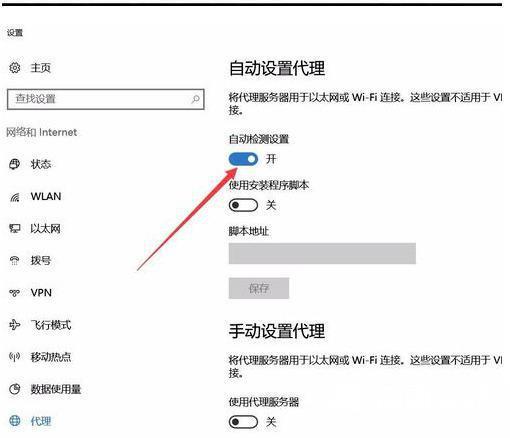edge浏览器是Windows系统自带的浏览器工具,用户可以在上面访问网站、在线观看视频、玩网页游戏、购物等等,但是有用户打开edge浏览器出现错误提示网络链接无法加载,检查网络连接
edge浏览器是Windows系统自带的浏览器工具,用户可以在上面访问网站、在线观看视频、玩网页游戏、购物等等,但是有用户打开edge浏览器出现错误提示网络链接无法加载,检查网络连接是正常的,那是哪里出现了问题?下面就和小编一起来看看具体的解决办法。
具体方法如下:
方法一、
1、点击左下角开始,选择windows系统打开控制面板。
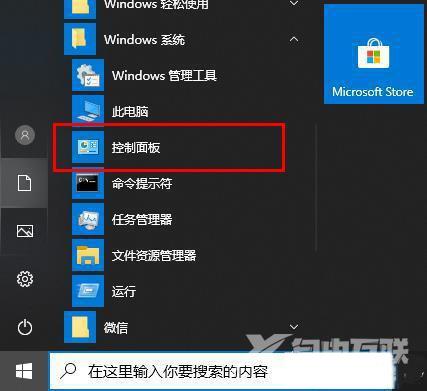
2、在控制面板中打开用户账户。
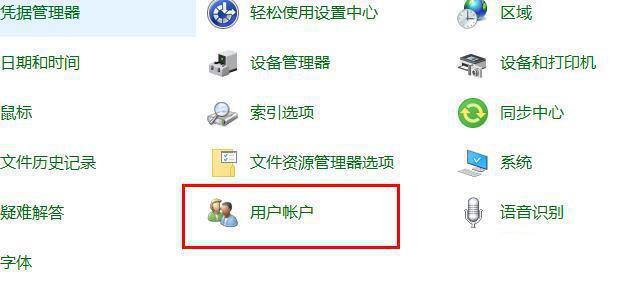
3、在更改账户信息下面选择更改用户账户控制设置。
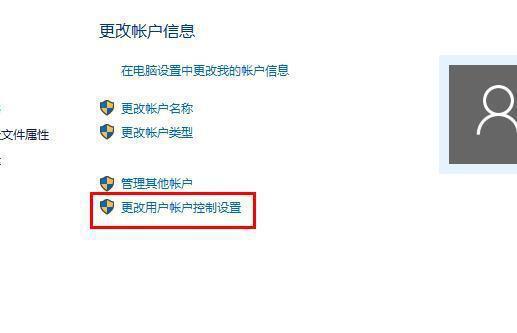
4、将移动块向上移动。
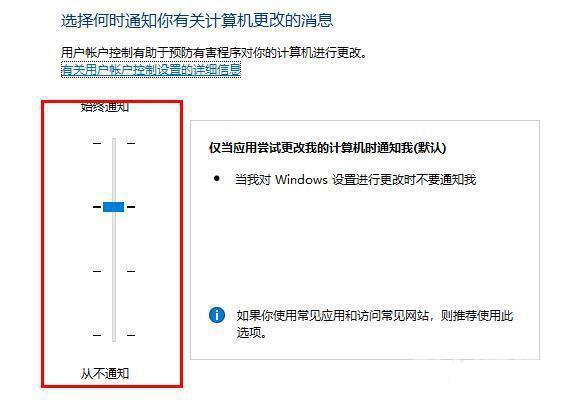
5、进入edge浏览器点击右上角三个点,选择设置。
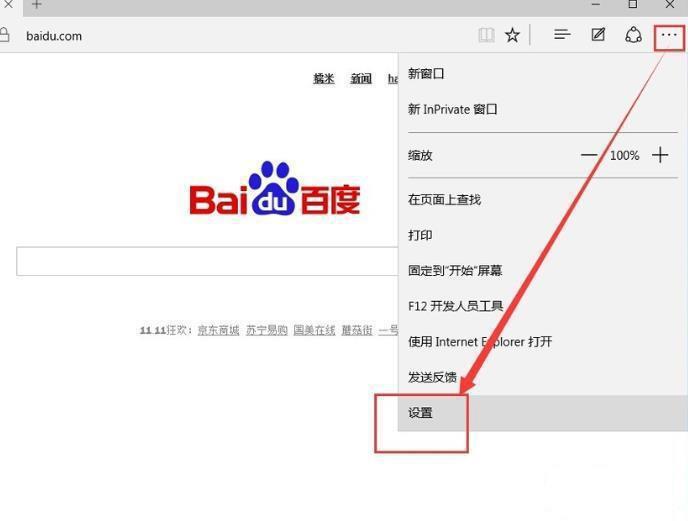
6、在设置中点击选择要清除的内容。
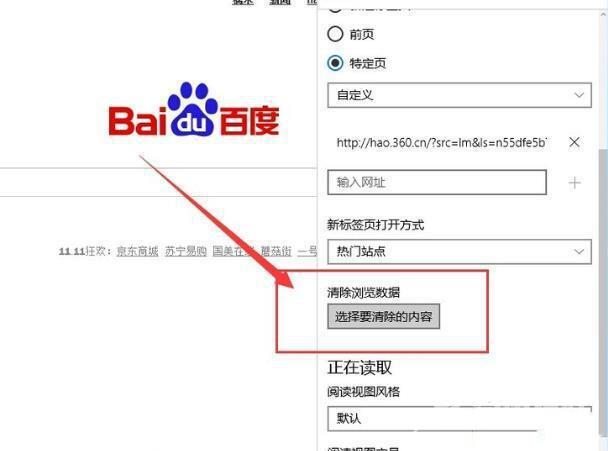
7、选择无用需要清除的项目,点击清除。
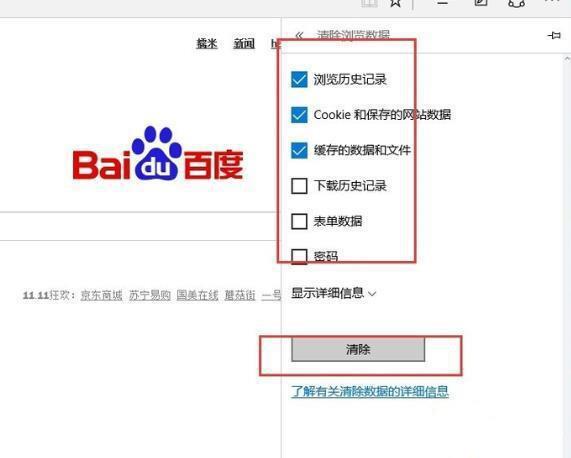
8、下滑找到查看高级设置。
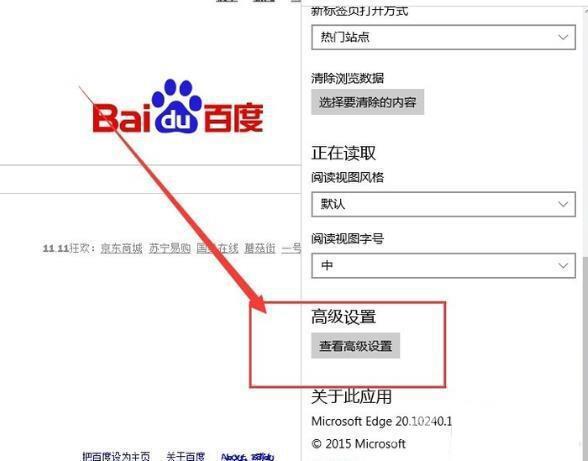
9、选择不阻止Cookie即可。

方法二、
1、双击打开edge浏览器后,点击右上角…图标,在弹出的选项中点击【设置】。
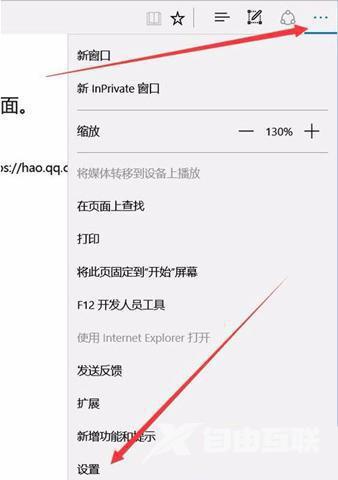
2、打开设置界面后,点击高级设置中的查看高级设置选项。
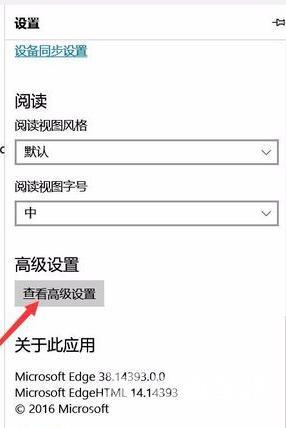
3、打开高级设置后,点击打开代理设置选项。
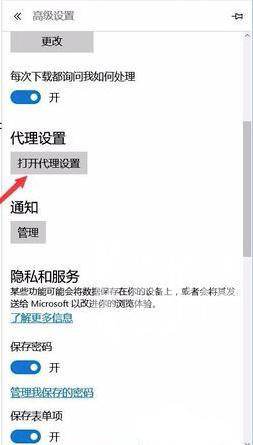
4、打开控制面板选项,点击代理选项,然后在右侧将自动检测设置打开就可以了。